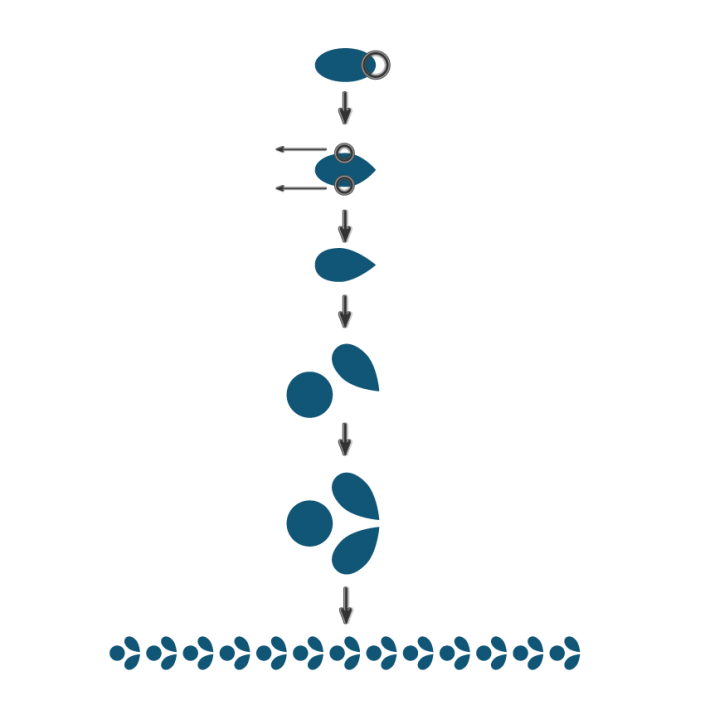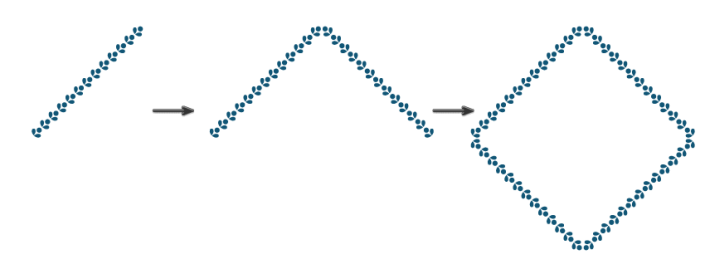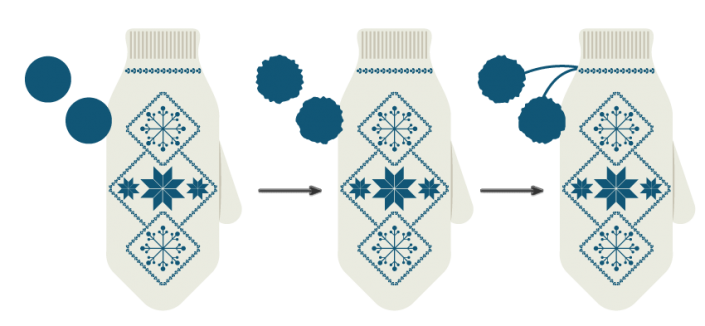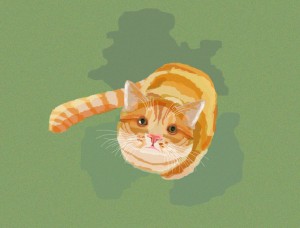AI插画设计,用AI制作冬季可爱的连指手套(3)
来源:站酷
作者:不详
学习:9297人次
第8步
选择整个装饰线并将所有形状组合在一起。保持选定的同时,按住Shift键将其旋转45度。接下来,制作该图形的垂直副本。将创建的线条向右移动
选择线条图形并进行水平反射。向下移动,得到下图中的形状
第9步
将完成的花卉边框放置在雪花形状的上方。最后将花卉边框放置在花朵图案的周围得到下图的效果
第10步
绘制手套的绒球装饰,创建两个蓝色圆圈。转到效果>扭曲和变换>粗糙转换它们的形状。使用圆弧工具创建两个圆弧,将绒球和手套连接在一起。绘制前删除线条的填充颜色并仅设置笔触颜色
创建手套背景
第1步
对整个手套进行垂直反射。将两个副本稍微向中心旋转,然后如下图所示放置它们。使用铅笔工具(N)创建一条曲线,连接两个手套
双击“铅笔工具”,然后将滑块移动到“平滑”并按“确定”
第2步
在连指手套后面创建一个850*850像素的浅蓝色方块
第3步
制作几个雪花的副本,调整它们的大小,并将其颜色更改为浅灰色(与连指手套的底部相同的填充颜色)。将这些雪花分布在插图上
完成
是不是很有感觉呢,同学们一起来学习一下吧。
学习 · 提示
相关教程
关注大神微博加入>>
网友求助,请回答!